เมื่อคุณคลิกปุ่มแชร์ในแท็บแชร์ของ File Explorer หรือเรียกใช้ตัวเลือกการแชร์จากแอพ UWP บานหน้าต่างการแบ่งปันจะเปิดขึ้นทางด้านขวาของหน้าจอที่แสดงรายการแอพที่มีการสนับสนุน“ แบ่งปันเป้าหมาย” หากต้องการตั้งชื่อให้แอปอย่าง Twitter, Mail และ OneNote มีคุณสมบัตินี้และปรากฏเป็นค่าเริ่มต้นในบานหน้าต่างด้านขวา

ตัวอย่างเช่นฉันสามารถเลือกเมลจากรายการและส่งไฟล์“ screenshot (2) .png” ไปยังแอป Mail เป็นไฟล์แนบในข้อความใหม่หรือหน้าต่างเขียนข้อความโดยอัตโนมัติ
มีการตั้งค่ารีจิสทรีใหม่ที่ซ่อนอยู่ใน Windows 10 ซึ่งคุณสามารถกำหนดค่าแอพที่แสดงรายการได้รวมถึง จำกัด จำนวนแอพที่แสดงในบานหน้าต่างแบ่งปัน
เปิดใช้งานหน้า“ ตัวเลือกการแชร์” ในแอปตั้งค่า
ก่อนอื่นให้เปิดใช้งานหน้าตัวเลือก“ แชร์” ที่ซ่อนอยู่ในแอพการตั้งค่าใช้ขั้นตอนเหล่านี้:
เริ่มตัวแก้ไขรีจิสทรี (Regedit.exe) และไปที่:
แผงควบคุม HKEY_CURRENT_USER \
สร้างค่า DWORD ชื่อ EnableShareSettings
ดับเบิลคลิก EnableShareSettings และตั้งค่าข้อมูลเป็น 1
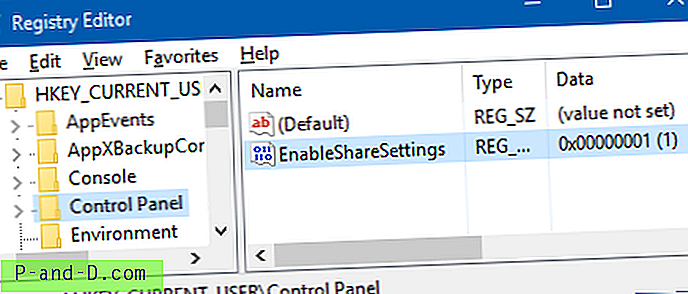
ออกจากตัวแก้ไขรีจิสทรี
เข้าถึงหน้าตัวเลือกการแชร์
ปิดแอปการตั้งค่าและเปิดใหม่ คลิกระบบ
คุณจะเห็นหมวดหมู่ใหม่ที่ชื่อว่า“ แชร์” ที่ด้านล่าง (หลัง“ เกี่ยวกับ”)
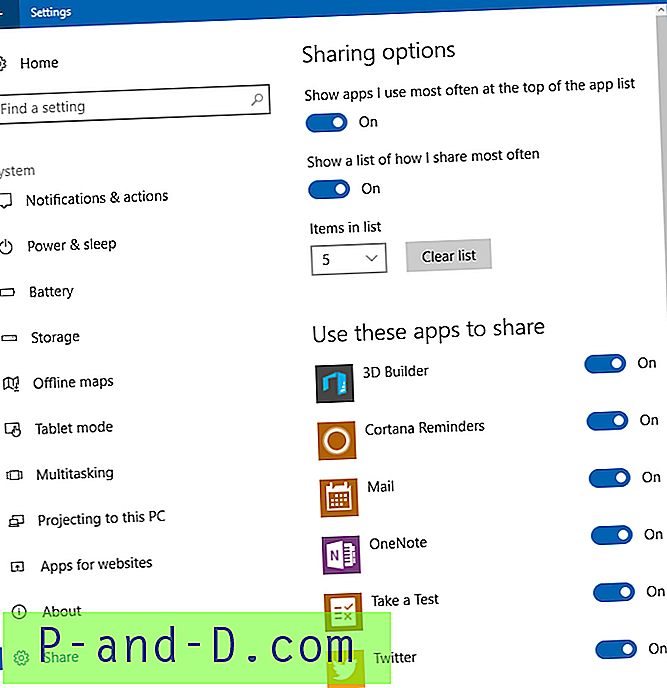
การคลิก“ แบ่งปัน” จะเปิดหน้าตัวเลือกการแชร์ที่คุณสามารถกำหนดค่าตัวเลือกต่อไปนี้:
- แสดงแอพที่ฉันใช้บ่อยที่สุดที่ด้านบนของรายการแอพ
- แสดงรายการวิธีที่ฉันแชร์บ่อยที่สุด
- รายการในรายการ (ขั้นต่ำคือ 1 และสูงสุดคือ 20)
นอกจากนี้คุณยังสามารถซ่อนแอพบางตัวไม่ให้แสดงในแผงแบ่งปันได้โดยปิดปุ่มตัวเลือกสำหรับแต่ละแอพที่ระบุไว้ในส่วน“ ใช้แอพเหล่านี้เพื่อแชร์”
ฉันกำลังปิดการใช้งาน 3D Builder จากรายการ ...
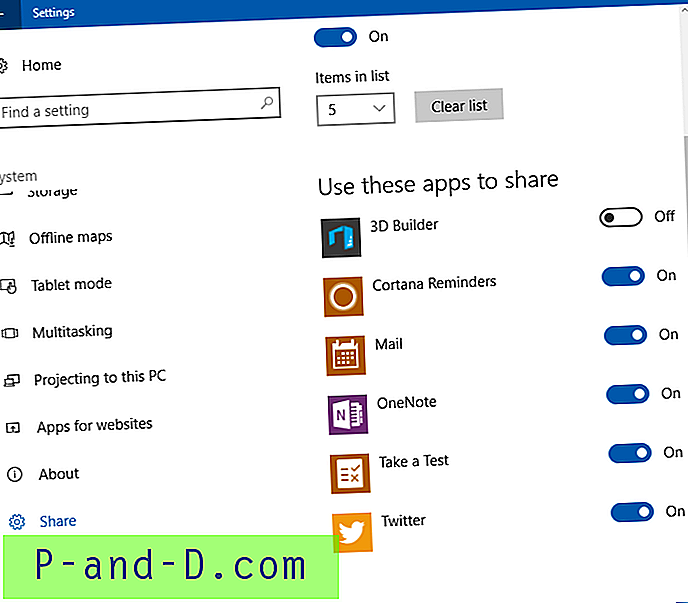
ตอนนี้ซ่อนไว้จากแผงแบ่งปัน
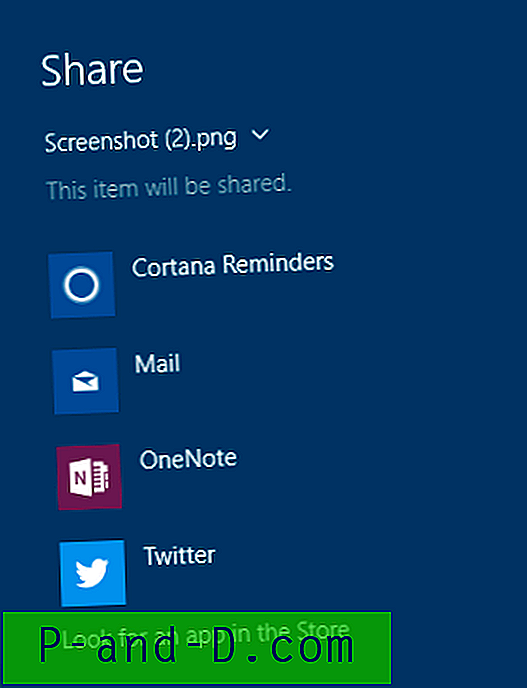
ทดสอบใน v1607 (อัพเดตครบรอบ) และบิลด์อัปเดตตัวอย่างของผู้สร้าง
เครดิต: MDL ผ่าน Deskmodder German blog

![[Microsoft Edge] จะล้างประวัติการเข้าชมเมื่อออกได้อย่างไร](http://p-and-d.com/img/microsoft/903/how-clear-browsing-history-exit.jpg)



